Kako spojiti Pixel 3 na TV

Kako povezati svoj pametni telefon Google Pixel 3 s televizorom ili projektorom.
Dakle, veliki dan je konačno stigao. Upravo ste kupili novi iPhone i stvarno trebate napustiti svoj stari Google Pixel i pridružiti se redovima iOS korisnika. Ali postoji važan korak koji morate poduzeti prije nego što s ponosom možete reći da ste korisnik iPhonea. Da, govorimo o prijenosu vaših podataka s vašeg Pixel telefona na vaš novi iPhone. Ako to nikada prije niste učinili, slijedite upute dostupne u ovom vodiču.
Kako biste izbjegli neočekivane propuste i pogreške tijekom prijenosa, pazite da:
Možete automatski premjestiti svoje kontakte, fotografije i videozapise kamere, povijest poruka, oznake, račune e-pošte i kalendarske podatke sa svog starog Pixel telefona na novi iOS uređaj.
Iako možete automatski prenijeti oko 90 posto svojih podataka na svoj novi iPhone, postoje neke datoteke koje morate ručno premjestiti. Na primjer, glazba, knjige i PDF datoteke neće se prenijeti automatski.
Također, ekskluzivne aplikacije Google Playa neće se automatski prenijeti na vaš iPhone. Morat ćete ručno preuzeti alternativne aplikacije iz App Storea ako želite uživati u sličnim značajkama.
Prije svega, uključite oba uređaja u napajanje i uključite Wi-Fi na svom Pixel telefonu.
Zatim svakako ažurirajte svoj Pixel telefon, uključujući Chrome ako želite prenijeti i svoje Chrome oznake.
Zatim instalirajte aplikaciju Move to iOS na svoj Android terminal.
Na novom iPhoneu idite na zaslon Aplikacije i podaci i odaberite Premjesti podatke s Androida prilikom postavljanja uređaja.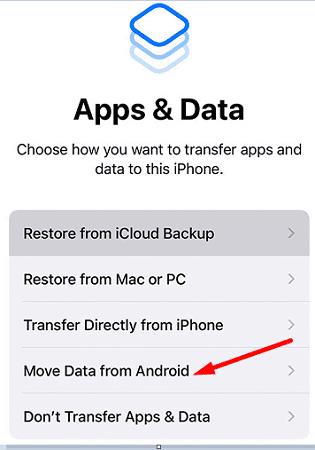
Pokrenite aplikaciju Move to iOS na svom Pixel telefonu i dodirnite Nastavi . Prihvatite uvjete i odredbe. Obavezno dodijelite aplikaciji dopuštenje za pristup vašim kontaktima, povijesti poruka i lokaciji. Pritisnite Sljedeće .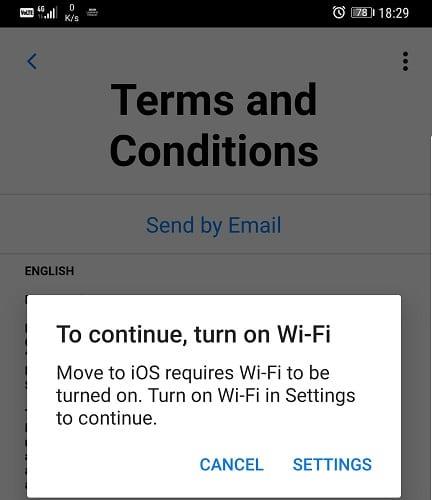
Zatim na svom iPhoneu idite na zaslon Premjesti podatke s Androida i pritisnite Nastavi . Na ekranu će se pojaviti šesteroznamenkasti ili deseteroznamenkasti kod.
Sada unesite taj kod na svom Pixel telefonu.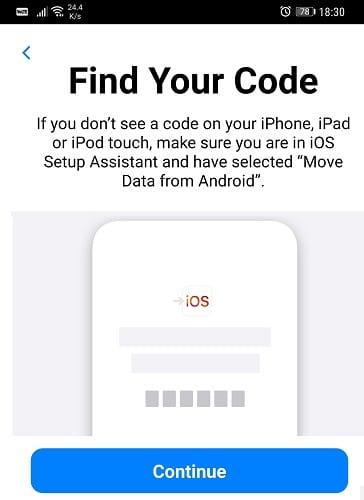
Pričekajte nekoliko sekundi dok se na zaslonu ne pojavi opcija Prijenos podataka .
Odaberite datoteke koje želite prenijeti i pritisnite Next . Pričekajte dok se proces ne završi na oba uređaja.
Kada je traka napretka dovršena na vašem iPhoneu, dodirnite Nastavi za postavljanje uređaja.
Čestitamo što ste napravili iskorak s Androida na iOS. Prijenos podataka s vašeg Pixel telefona na vaš novi iPhone ne mora biti naporno iskustvo. Jednostavno preuzmite aplikaciju Move to iOS na svoj Google Pixel uređaj, slijedite upute na zaslonu i unesite kod za uparivanje koji je generirao vaš iPhone. Postoje li još neki savjeti koje biste htjeli podijeliti s nama nakon prelaska s Androida na iPhone? Javite nam u komentarima ispod.
Kako povezati svoj pametni telefon Google Pixel 3 s televizorom ili projektorom.
Riješite problem s Bluetooth slušalicama za uši Google Pixel Buds gdje je glasnoća preniska kada ih koristite za telefonske pozive.
Prilikom prijenosa podataka sa starog telefona na novi Pixel telefon, onemogućite štednju baterije i koristite kabel koji podržava prijenos podataka.
Kako dodati riječi u rječnik na pametnom telefonu Google Pixel.
Kako omogućiti da se vaš Google Pixel koristi kao Wi-Fi pristupna točka za druge uređaje.
Da biste popravili senzor blizine Google Pixel, instalirajte aplikacije Androsensor i Proximity Sensor Reset iz Trgovine Play.
2021. je službeno u tijeku i Google gubi malo vremena kako bi svoje prvo sigurnosno ažuriranje ove godine predao vlasnicima Pixela. Tvrtka je objavila
Uz Android 11, Google će implementirati uzbudljive nove inovacije za razvojne programere, uključujući znatno brže 5G brzine, API-je za provjeru poziva,
Kako umetnuti ili ukloniti SIM karticu za pametni telefon Google Pixel.
Solijeva radarska tehnologija instalirana na Google Pixel 4 uređajima može biti korisna za određene potrebe, kao što je buđenje telefona bez izravnog
Kako hard i soft resetirati Google Pixel 2 pametni telefon.
Pet opcija za povezivanje vašeg Android uređaja na stereo uređaj u automobilu.
Kako uključiti USB ispravljanje pogrešaka za pametni telefon Google Pixel 3.
Ako se vaš Google Pixel stalno ponovno pokreće, očistite predmemoriju aplikacije, oslobodite malo prostora i deinstalirajte nedavno instalirane aplikacije.
Zar jednostavno ne mrzite kada čujete pjesmu i zaljubite se u nju, ali se kasnije ne možete sjetiti imena da biste je potražili? Ili još gore, ako samo
Ako prilagodljiva svjetlina ne radi kako je predviđeno na vašem Google Pixel uređaju, poništite postavke prilagodljive svjetline i postavke aplikacije.
Kako uključiti ili isključiti značajku vibracije pri dodiru za pametni telefon Google Pixel.
Postavite Wi-Fi pozive na Uključeno ili Isključeno na svom pametnom telefonu Google Pixel 2.
Ako vas vaši kontakti ne mogu dobiti na vašem Google Pixel telefonu, ažurirajte OS, izbrišite predmemoriju i onemogućite način rada za uštedu baterije.
Kako koristiti dvije aplikacije u načinu rada s više zaslona na pametnom telefonu Google Pixel.
Nakon što rootate svoj Android telefon, imate potpuni pristup sustavu i možete pokretati mnoge vrste aplikacija koje zahtijevaju root pristup.
Tipke na vašem Android telefonu ne služe samo za podešavanje glasnoće ili buđenje zaslona. Uz nekoliko jednostavnih podešavanja, mogu postati prečaci za brzo fotografiranje, preskakanje pjesama, pokretanje aplikacija ili čak aktiviranje značajki za hitne slučajeve.
Ako ste ostavili laptop na poslu i imate hitan izvještaj koji trebate poslati šefu, što biste trebali učiniti? Upotrijebiti svoj pametni telefon. Još sofisticiranije, pretvorite svoj telefon u računalo kako biste lakše obavljali više zadataka istovremeno.
Android 16 ima widgete za zaključani zaslon koje vam omogućuju promjenu zaključanog zaslona po želji, što ga čini mnogo korisnijim.
Android način rada Slika u slici pomoći će vam da smanjite videozapis i gledate ga u načinu rada slika u slici, gledajući videozapis u drugom sučelju kako biste mogli raditi i druge stvari.
Uređivanje videa na Androidu postat će jednostavno zahvaljujući najboljim aplikacijama i softveru za uređivanje videa koje navodimo u ovom članku. Pobrinite se da ćete imati prekrasne, čarobne i elegantne fotografije za dijeljenje s prijateljima na Facebooku ili Instagramu.
Android Debug Bridge (ADB) je moćan i svestran alat koji vam omogućuje mnoge stvari poput pronalaženja logova, instaliranja i deinstaliranja aplikacija, prijenosa datoteka, rootanja i flashanja prilagođenih ROM-ova te stvaranja sigurnosnih kopija uređaja.
S aplikacijama s automatskim klikom. Nećete morati puno raditi prilikom igranja igara, korištenja aplikacija ili zadataka dostupnih na uređaju.
Iako ne postoji čarobno rješenje, male promjene u načinu punjenja, korištenja i pohranjivanja uređaja mogu uvelike usporiti trošenje baterije.
Telefon koji mnogi ljudi trenutno vole je OnePlus 13, jer osim vrhunskog hardvera, posjeduje i značajku koja postoji već desetljećima: infracrveni senzor (IR Blaster).



























